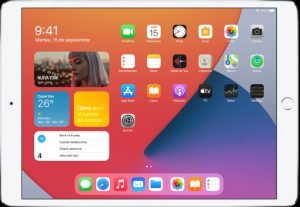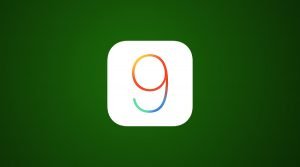Sucede que en ocasiones tenemos instalado en nuestro dispositivo a Siri, el asistente virtual de iOs, pero este responde a veces a palabras que realmente no son comandos y esto puede molestarnos un poco. Puede incomodarnos a veces durante alguna reunión en el trabajo o la escuela, o simplemente cuando conversamos con nuestros amigos y de pronto nos sale Siri diciendo cualquier cosa o realizando cualquier procedimiento sin que realmente se lo hayamos pedido. Precisamente en este artículo de hoy te enseñaremos como apagar Siri en tu iPhone o iPad. Sigue leyendo…
Es muy importante que sepas que una vez que apagues a Siri tendrías que interactuar físicamente con el dispositivo para que este ejecute cualquier procedimiento que quieras realizar. En el momento que quieras volver a activar a Siri solo deberás revertir el proceso de apagado.
Que Siri exista no significa necesariamente que estés obligado a usarlo
Siri es el asistente virtual de iOS que podrás utilizar principalmente en tu iPhone o iPad para hacer mucho más fácil tu trabajo diario y tu interacción con el dispositivo. Aunque sus prestaciones y utilidades son muchas que esté instalado en tu dispositivo no significa necesariamente que estés obligado a usarlo por lo que si no deseas depender de él puedes simplemente desactivarlo e interactuar con tu dispositivo a la antigua o mediante otro asistente virtual porque apagar Siri significa que no puedes usar Voice Dial ni ningún tipo de control de voz, incluido el dictado.
¿Cómo apagar Siri en tu iPhone o iPad?
Para deshabilitar Siri en un dispositivo iOS con iOS 11 o superior sigue estos pasos que te damos a continuación:
- Dirígete a la configuración Configuración de tu dispositivo
- Selecciona Siri y búsqueda y desactiva cada uno de los siguientes (los botones se volverán blancos cuando estén deshabilitados)
- Escucha «Hey Siri», luego presiona Inicio para Siri y (si lo ves) Permitir Siri cuando está bloqueado.
- Confirma la opción Apagar Siri.
- En la indicación del mensaje sobre el dictado restante en los servidores de Apple, da Apagar Siri.
Puedes consultar las instrucciones a continuación si no desactivas el dictado en este paso anteriormente descrito.
¿Cómo apagar Siri (iOS 10)?
Apagar Siri en iOS 10 implica un proceso ligeramente diferente. Solo sigue estos pasos a continuación para lograrlo:
- Dirígete a Configuración
- Luego ve a General
- Selecciona Siri y desactiva Siri.
- Elige Apagar Siri cuando se te solicite que confirmes tu elección.
La desactivación de Siri en iOS 10 también desactiva Permitir «Hey Siri».
¿Cómo deshabilitar las funciones de dictado en iOS?
Dado que deshabilitar Siri significa perder la capacidad de usar comandos de voz en un dispositivo iOS, tiene sentido deshabilitar también la función de dictado en su dispositivo iOS, ya que ya no funcionará. Esto también es necesario si quieres eliminar todos tus datos de voz de los servidores de Apple.
Desactivar el dictado es el mismo en iOS 10, 11 y 12.
- Dirígete a la Configuración
- Luego ve a General y selecciona Teclado.
- Deslízate hasta la parte inferior de la pantalla y apaga el interruptor de palanca Habilitar dictado.
- En el cuadro de confirmación, da Desactivar dictado.
¿Cómo deshabilitar Siri en MacOS?
El procedimiento para deshabilitar Siri en una Mac también es bastante sencillo. Solo sigue estos pasos descritos a continuación:
- Dirígete al menú de Apple y selecciona Preferencias del sistema.
- Selecciona Siri.
- Desmarca la casilla de verificación Habilitar Ask Siri.
- Esto apaga todo lo demás, incluida la eliminación del ícono de Siri de la barra de menú.
¿Cómo deshabilitar las funciones de dictado en MacOS?
Al igual que Siri en iOS, deshabilitar Siri en MacOS no elimina automáticamente todos tus datos de voz de los servidores de Apple. Para eso, debes desactivar el dictado. Sigue estos pasos a continuación para completarlo.
- Dirígete al menú de Apple
- Selecciona Preferencias del sistema
- A continuación elige Teclado
- Por último selecciona la pestaña Dictado para desactivar la función.
No olvides que esta opción puede ser revertida en el momento en el que entiendas solo retrocediendo los pasos que hayas realizado.
Artículos relacionados que te podrían resultar interesantes

Cómo desbloquear un iPad sin un código de acceso

¿Qué Ocurre Cuando Olvidas el Código de Acceso de tu iPhone, Cómo lo Solucionas?

¿Cuáles son las Mejores 8 Características Ocultas de iPhone X Face ID?

¿Qué hacer cuando el Reconocimiento Facial de tu iPhone no Funciona?

¿Qué es el sistema operativo iOS?

¿Cómo Reiniciar el iPhone 12 a la Configuración de Fábrica?

¿Cómo Restablecer o Reiniciar a los Ajustes de Fábrica tu iPad?

Todo lo que Necesitas Saber sobre iOS 12

Todo lo que Necesitas Saber del iOS 11

Todo lo que Necesitas Saber Sobre el iOS 7

iOS 10: Todo lo que necesitas saber

Cómo Configurar y Usar WhatsApp en iPhone

¿Qué es iCloud? ¿Cuáles son sus características y cómo usarlos?

¿Qué significa hacer jailbreak a tu iPhone?

Cómo Vaciar el Almacenamiento de iCloud

¿Cómo puedes configurar iCloud y usar iCloud Backup?
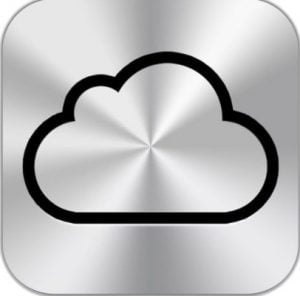
¿Cómo acceder a tus fotos en iCloud desde tus dispositivos Apple, Windows y Android?

¿Cómo puedes Exportar tus Contactos desde iPhone?

¿Cómo Transferir tus Contactos desde tu Teléfono Android a tu iPhone?

¿Cómo puedes Administrar las Notificaciones en tu iPhone?

¿Cómo puedes Administrar las Notificaciones Automáticas en tu iPad?
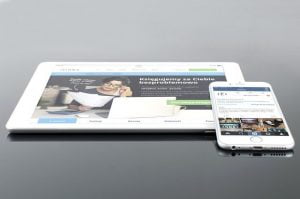
¿Cómo apagar Siri en tu iPhone o iPad?
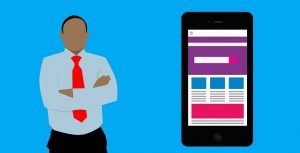
¿Cómo hacer que Siri lea textos en iOS y MacOS?

¿Es posible ejecutar aplicaciones de iPhone en Android y Windows?

Atajos de Teclado para Finder Windows en Mac OS